
Microsoft Excel wird ein Kraftwerk, sobald Sie in seine expansive Liste der Sortieroptionen geraten. Hier decken wir die einfachste Option zum Sortieren ab, eine einfache Option, mit der wir Daten in bestimmten Säulen neu ordnen können.
Markieren Sie in Ihrer Tabelle die Zeile mit den Rubriken, die Sie sortieren möchten. Wenn Sie nicht alle Daten sortieren möchten, können Sie einfach diese Zellen auswählen, die Sie benötigen, indem Sie sie markieren, oder indem Sie Strg halten und auf mehrere nicht verbundene Zellen auswählen.
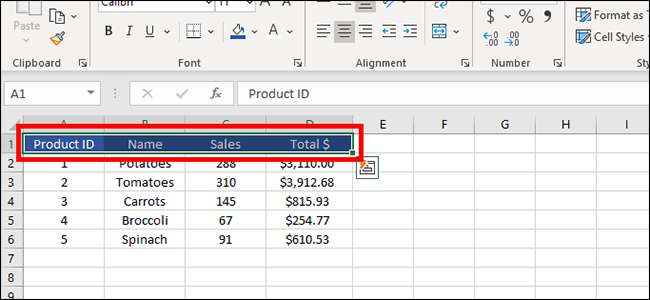
Klicken Sie von oben auf der Seite auf "Daten", um Registerkarten zu wechseln.
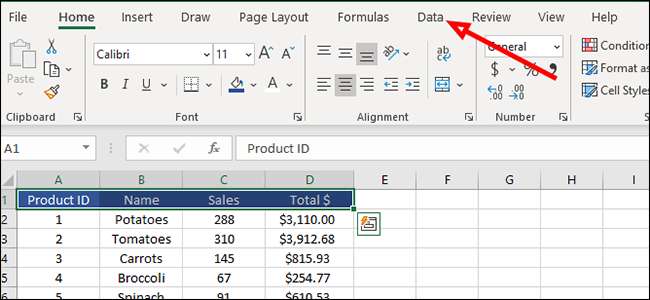
Lokalisieren "sort & amp; Filter, "Klicken Sie dann auf das Symbol" Filter ". Dadurch wird rechts von jeder Überschrift einen kleinen Abwärtspfeil hinzugefügt.

Klicken Sie auf den Pfeil neben "Total $" und sortieren Sie sich nach größter bis zum kleinsten oder kleinsten bis zum größten, indem Sie auf die entsprechende Option in der Dropdown-Option klicken. Diese Option arbeitet für eine beliebige Nummer, sodass wir es auch für die Abschnitte "Vertriebs- und" Produkt-ID "verwenden können.
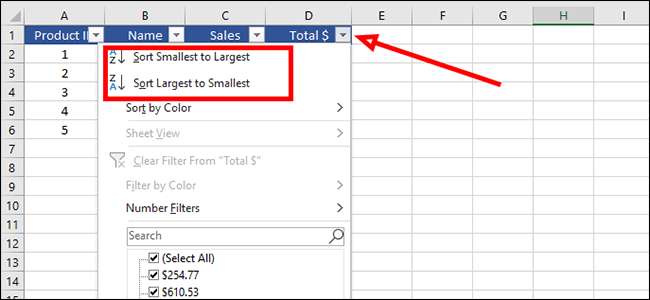
Worte dagegen sind anders sortiert. Wir können diese alphabetisch (von A bis Z oder Z an a) sortieren, indem wir auf den Pfeil neben "Name" klicken und dann die entsprechende Option aus der Dropdown auswählen.
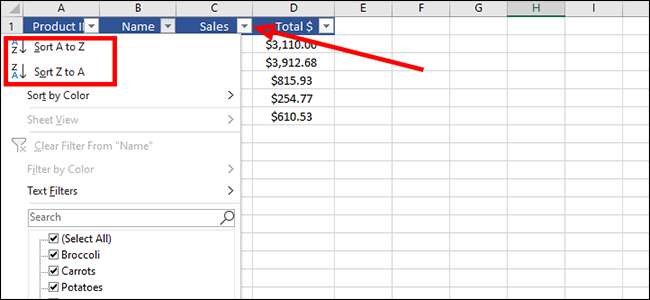
Die Sortierung funktioniert auch nach Datum. Wenn wir eine zusätzliche Spalte hinzufügen (folgende den obigen Schritten, um es sortierbar machen) mit Termine, können wir das Inventar von dem, was frisch ist, sortieren und was sich an seinem Verkaufsdatum nähert. Wir tun dies, indem wir auf den Pfeil neben "empfangen" klicken und sich von ältesten bis neuesten oder neuesten bis ältesten Sortieren.
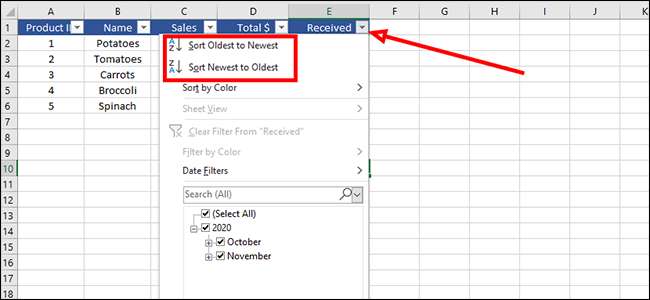
Andernfalls auf diesem Beispiel möchten wir sagen, wir möchten Artikel beschriften, die schnell verkauft werden müssen. Wir können die Termine mit einem einfachen grünen, gelben und roten System beschriften, um Gegenstände zu zeigen, die für ein paar Tage gut sein werden, diejenigen, die sich an ihrem Verkaufsdatum befinden, und diejenigen, die sofort gehen müssen. Wir können diese dann nach Farbe sortieren, um die roten Elemente oben in der Liste zu setzen.
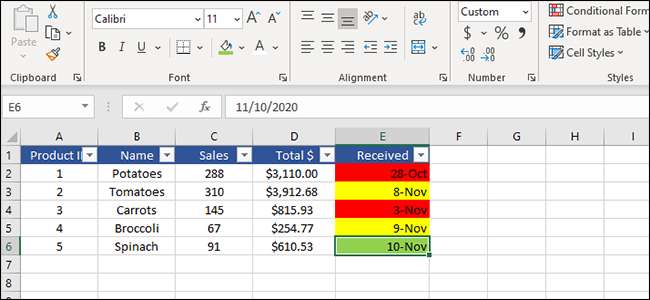
Um dies zu sortieren, klicken Sie auf den Pfeil neben "Empfangen" und wählen Sie "Nach Farbe sortieren".
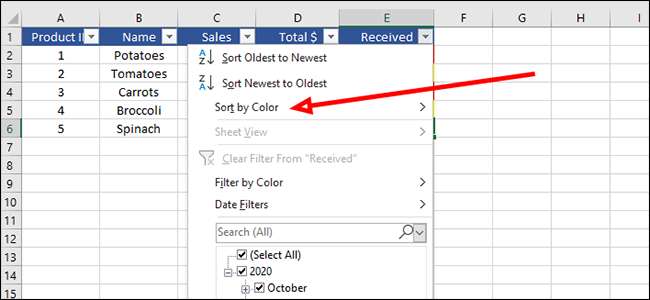
Klicken Sie auf die Zellfarbe, die Sie auf Ihrer Liste wünschen. In unserem Fall wählen wir rot aus, sodass wir die Gegenstände sehen können, um zu verderben. Dies ist leicht, in unserem Beispiel zu visualisieren, da wir nur fünf Artikel haben. Stellen Sie sich jedoch vor, wenn dies stattdessen eine Liste mit 500 Einträgen war. Die Sortierung nach Farbe wird dann viel nützlicher.
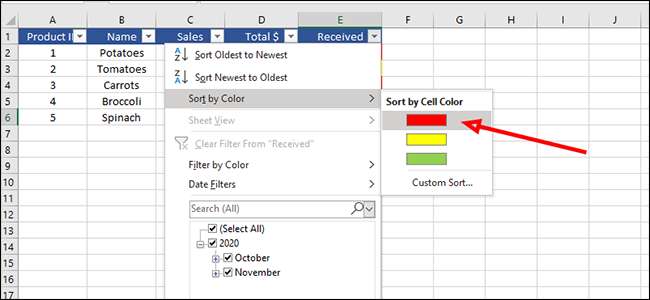
Jetzt können Sie in nur wenigen Klicks sortierbare Arten von Excel-Tabellenkalkulationsdaten erstellen.







